Fix Elder Scrolls Online lanseres ikke
Miscellanea / / November 28, 2021
Elder Scrolls Online er et populært rollespill som er tilgjengelig på en rekke plattformer, inkludert Microsoft Windows, macOS, PlayStation 4/5, Xbox One, Xbox Series X/S og Stadia.
ESO-starteren har forårsaket noen problemer for visse Windows-spillere. De kan ikke engang komme inn i spillet siden ESO-utskyteren fryser eller henger og ikke beveger seg fremover.

Innhold
- Hvordan fikse Elder Scrolls Online som ikke starter
- Hva er årsaken til at Elder Scrolls online ikke laster inn?
- Metode 1: Gjør et unntak for ESO i brannmuren
- Metode 2: Installer Microsoft C++ på nytt
- Metode 3: Fjern korrupte spilldata
- Metode 4: Endre LAN-innstillinger
- Metode 5: Reparer spillfiler ved hjelp av spillstarteren
- Metode 6: Løs programvarekonflikter
Hvordan fikse Elder Scrolls Online som ikke starter
Hva forårsaker Elder Scrolls online laster ikke problem?
Følgende er de vanligste årsakene til dette problemet:
- Brannmur blokkerer ESO
- Korrupte Microsoft Visual C++-filer.
- Korrupte spilldata i programfiler
- Programvarekonflikter
I denne artikkelen har vi skissert noen av de enkleste måtene å løse dette problemet på. La oss gå gjennom dem.
Metode 1: Gjør et unntak for ESO i brannmuren
Hvis ESO ikke starter, kan det hende at Windows-brannmuren oppfatter det som en trussel og blokkerer det. Bare la ESO-starteren omgå brannmuren for å fikse dette problemet.
1. Plukke ut Kontrollpanel fra Start menyen som vist.

2. Gå til System og sikkerhet alternativet fra listen.

3. Klikk på Windows Defender brannmur og klikk deretter Tillat en app gjennom Windows Defender-brannmur underalternativ som vist nedenfor.

4. Klikk på Endre innstillinger og sjekk begge Privat og Offentlig valg for ESO. Se bildet nedenfor.
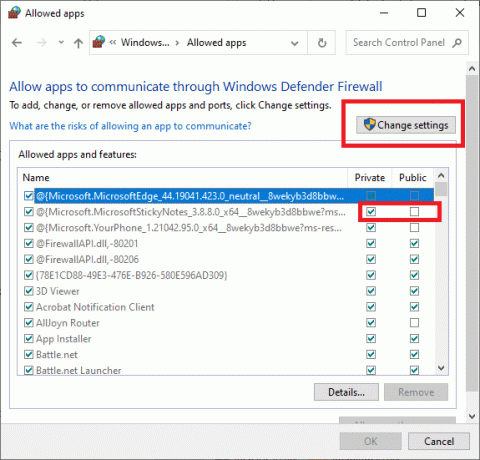
5. Klikk OK for å bekrefte endringene.
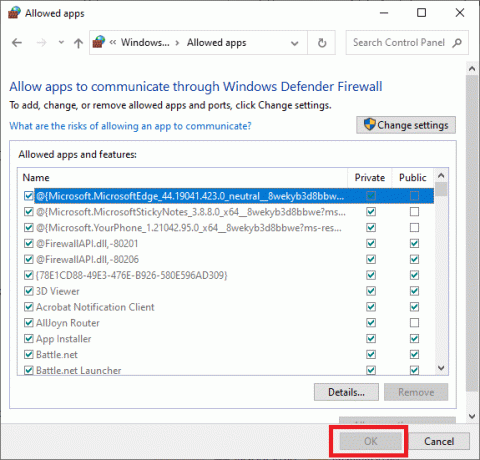
ESO vil ikke lenger bli blokkert av Windows Defender-brannmuren.
Les også:Hvordan blokkere eller fjerne blokkering av programmer i Windows Defender-brannmur
Metode 2: Installer Microsoft C++ på nytt
De fleste videospill som har blitt lansert i nyere tid krever Microsoft Visual C++ for å fungere korrekt på en datamaskin. Hvis denne applikasjonen blir korrupt, vil du sikkert møte ESO-problemet som ikke laster på startskjermen.
1. For å starte Innstillinger app, trykk Windows + I-tastene sammen.
2. Velge Apper fra innstillingsvinduet som vist her.
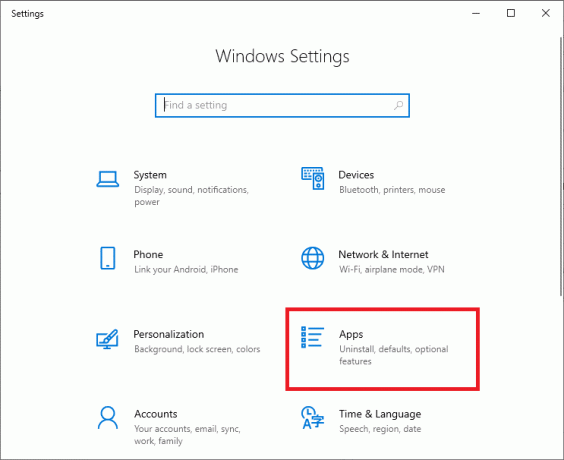
3. Klikk Apper og funksjoner under Apps-kategorien fra venstre rute. Se bildet nedenfor.
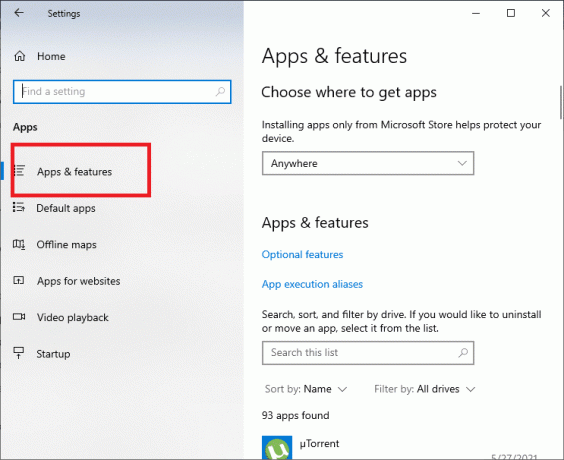
4. Plukke ut Microsoft Visual C++ og klikk Avinstaller som vist.

5. For å bekrefte handlingen, klikk OK.
6. Avinstaller alleversjoner av Microsoft Visual C++ som du har installert ved å gjenta den samme prosessen.
7. Gå nå over til Microsofts nettsted og nedlasting de nødvendige kjørbare filene, og kjør deretter installasjonen.
Start spillet på nytt for å se om feilen er rettet eller ikke.
Metode 3: Fjern korrupte spilldata
Hvis Elder Scrolls Online ikke lastes inn på startskjermen eller startprogrammet ikke oppdateres, kan programdataene som brukes til å trekke ut startinnstillingene, ha blitt ødelagt. I dette scenariet kan du fjerne slike data for å fikse problemet som følger:
1. Omstart PC-en din etter at du har avsluttet ESO-starteren
2. Finn Launcher mappe av spillet i Filutforsker. Den ligger som standard i følgende katalog:
C:\Program Files (x86)\Zenimax\Online\Launcher.
3. Finn og fjern ProgramData-mappen lagret under Launcher-mappen.
Etter det starter du starteren på nytt og ser om ESO-lasteproblemet er løst.
Les også:Fix Kan ikke åpne lokal disk (C:)
Metode 4: Endre LAN-innstillinger
Noen brukere rapporterte at fjerning av det automatiserte konfigurasjonsskriptet og proxy-serveren fra LAN hjalp dem med å starte ESO. Derfor bør du også prøve det.
1. Åpen Kontrollpanel fra Start menyen som vist.
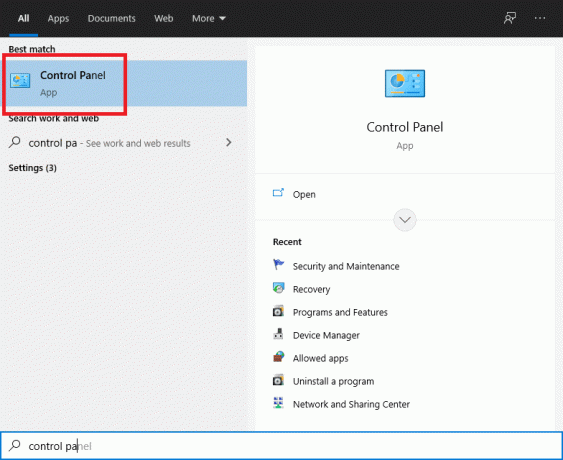
2. Gå til Nettverk og Internett fanen.
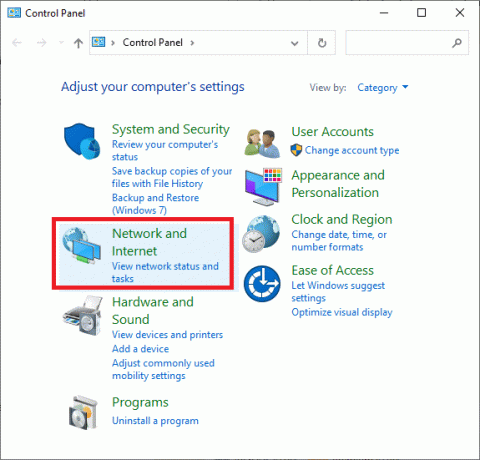
3. Klikk på Internett instillinger som vist under.
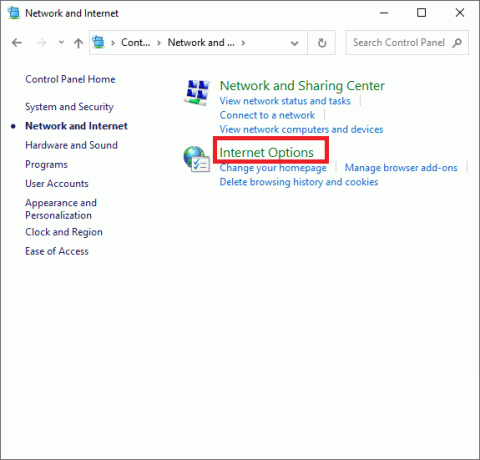
4. Klikk på Tilkoblinger fanen. Klikk deretter på LAN-innstillinger knappen som vist.
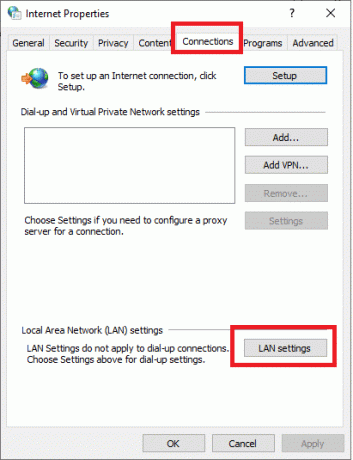
4. Fjern merket i boksene ved siden av Brukautomatisk konfigurasjonsskript og Bruk en proxy-server for ditt LAN alternativer i dette vinduet.
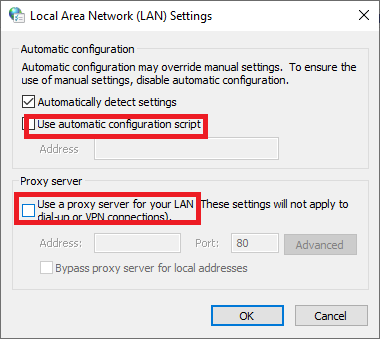
5. Klikk på OK knapp.
6. For å bekrefte endringene, klikk Søke om.
Bekreft om du er i stand til å fikse Elder Scrolls online-problemet som ikke starter, hvis ikke, fortsett til neste metode.
Metode 5: Reparer spillfiler ved hjelp av spillstarteren
Det er mulig at ESO-starteren enten har blitt ødelagt eller at noen filer har forsvunnet. Derfor vil vi fikse spillstarteren i dette trinnet for å fikse alle lanseringsrelaterte problemer.
1. Høyreklikk på ESO bærerakett ikon og velg Kjør som administrator.
2. Vente for at startprogrammet skal åpnes. Deretter velger du Spillalternativer.
3. Klikk på Reparere alternativ. Filundersøkelsesprosessen vil begynne nå.
4. Tillat startprogrammet restaurere eventuelle manglende filer.
Etter at prosedyren er fullført, start spillet på nytt og sjekk om du er i stand til det fikse Elder Scrolls online-problemet som ikke starter. Hvis det ikke gjør det, prøv den siste løsningen.
Metode 6: Løs programvarekonflikter
Det er mulig at Elder Scrolls Online Laster ikke-problemet oppstår på grunn av programvarekonflikt. Hvis det er tilfelle, prøv følgende:
1. Hvis du nylig har installert ny appprogramvare, bør du vurdere deaktivere eller slette den.
2. Hvis du ikke kan finne ut hvilken programvare som forårsaker problemet, kan du velge en ren oppstart av datamaskinen. Dette vil fjerne alle apper og tjenester som ikke er fra Microsoft.
Anbefalt:
- Fix Mouse Scroll fungerer ikke i Start-menyen på Windows 10
- 10 måter å fikse langsom sideinnlasting i Google Chrome
- Fiks Avast Blocking League of Legends (LOL)
- Hvordan fikse No Man's Sky Crashing på PC
Vi håper du klarte det fikse Elder Scrolls online lanseres ikke problemet ved hjelp av denne veiledningen. Fortell oss hvilken metode som fungerte for deg. Hvis du har noen forslag/spørsmål, send dem i kommentarfeltet.



